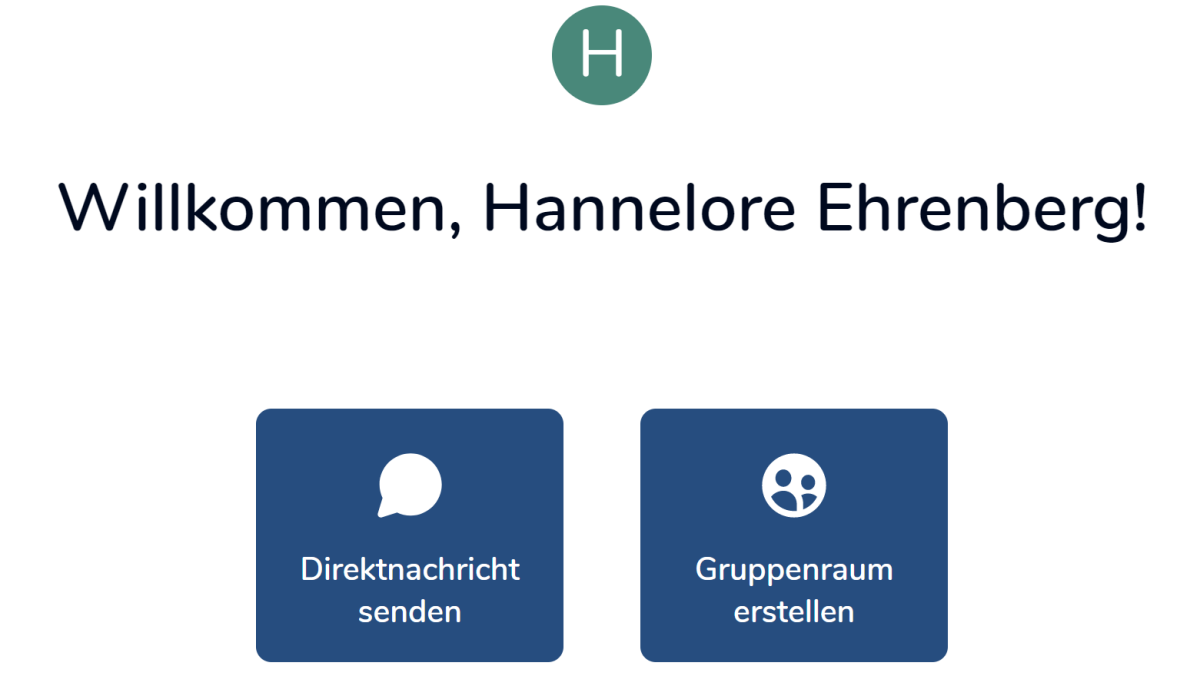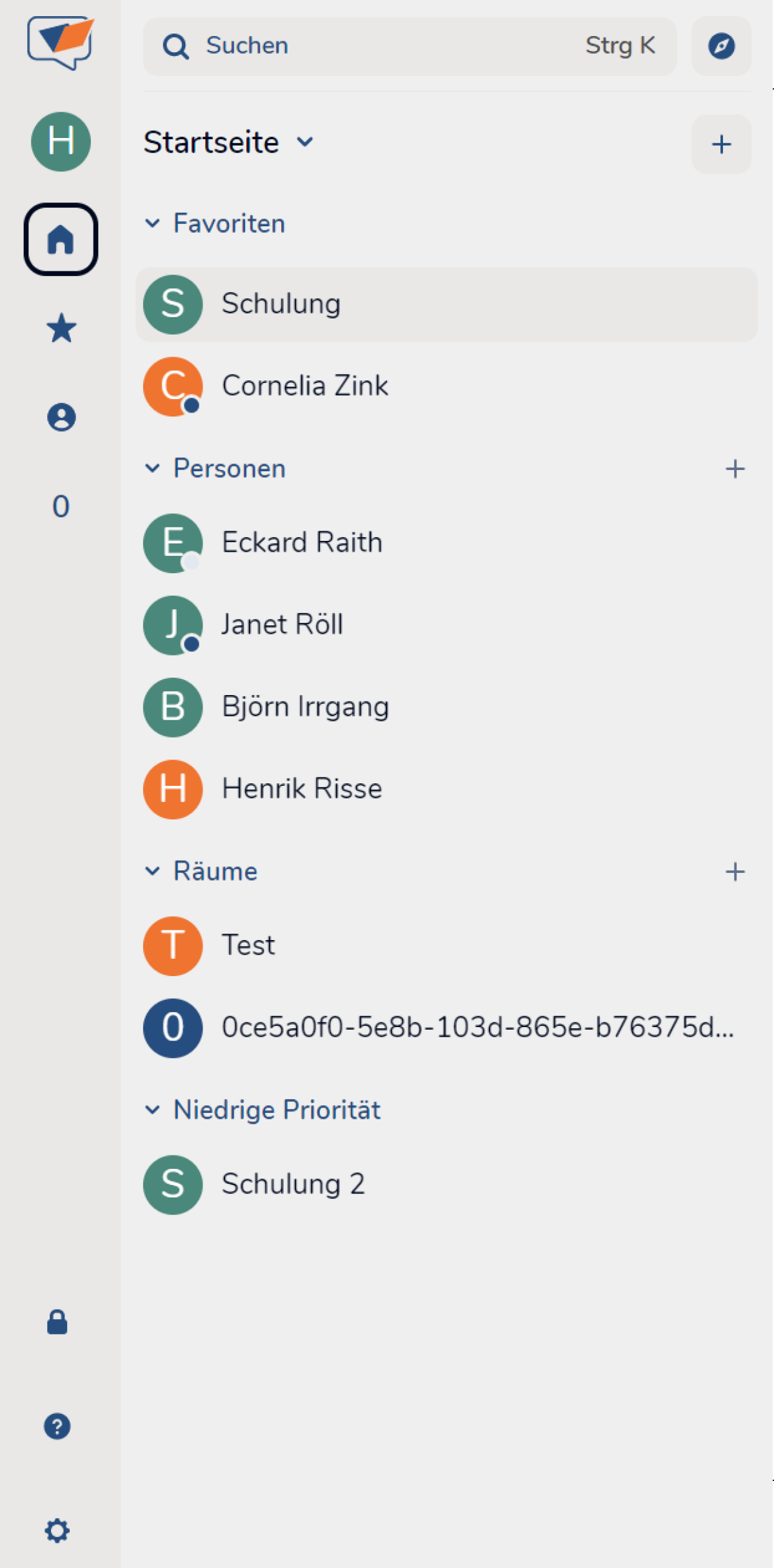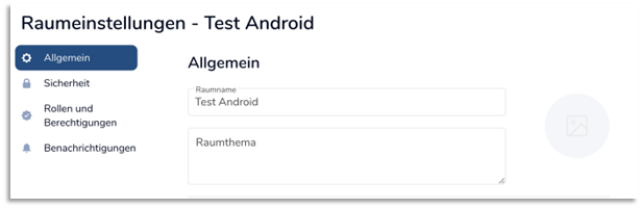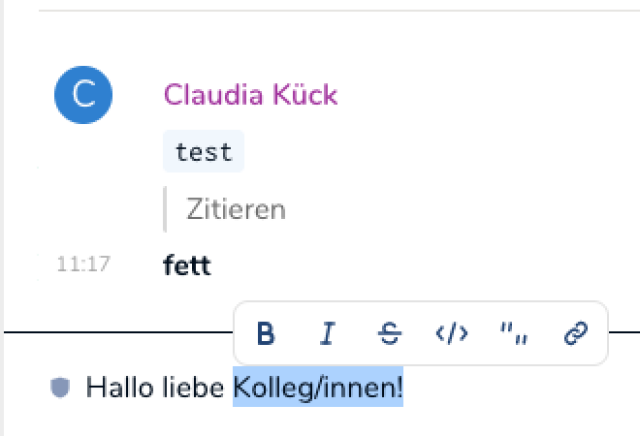Sich auf der Startseite orientieren
Sie möchten sich auf der Startseite orientieren und sich einen Überblick über die möglichen Optionen verschaffen. In diesem Tutorial erfahren Sie, wie Sie hierbei vorgehen.
Hier können Sie das Tutorial als Video starten, darunter befindet es sich in Textform.
Am linken Rand der Startseite können Sie die Benutzeroberfläche Ihrer Einrichtung und Ihre Gruppen- und Personenräume einsehen.
Unterhalb des ByCS-Logos befindet sich Ihr Profil-Symbol. Durch Klick auf dieses Icon gelangen Sie zu Ihren persönlichen Einstellungsmöglichkeiten. Klicken Sie auf Abmelden, um den ByCS-Messenger zu verlassen.
Über das Haus-Symbol gelangen Sie immer zurück auf Ihre Startseite. Alternativ zur Standard-Startseite können Sie hier per Rechtsklick auch einstellen, dass alle Räume angezeigt werden.
Über das Schloss-Symbol in der linken unteren Ecke der Startseite werden Ihnen die Datenschutzbestimmungen angezeigt.
Zum Aufrufen der Tutorials zum ByCS-Messenger klicken Sie auf das Fragezeichen-Symbol. Anschließend werden Sie automatisch zu den Tutorials weitergeleitet.
In der linken unteren Ecke der Startseite können Sie über das Zahnrad die Schnelleinstellungen aufrufen.
In der Suchleiste rechts neben dem Profil-Symbol haben Sie die Möglichkeit, nach bestimmten Räumen oder Personen zu suchen.
Um einen neuen Raum hinzuzufügen oder eine neue Unterhaltung zu starten, klicken Sie auf das Plus-Zeichen rechts neben Personen bzw. Räumen.
Sie können die Benutzeroberfläche der Bereiche Personen und Räume optisch anpassen. Bewegen Sie dazu die Maus über den jeweiligen Reiter. Nun wird Ihnen an der rechten Seite ein Drei-Punkte-Menü angezeigt. Öffnen Sie dieses, um eine Sortierung nach Aktivität oder A-Z auszuwählen. Des Weiteren können Sie im Bereich Erscheinungsbild einstellen, ob Räume mit ungelesenen Nachrichten zuerst angezeigt werden oder ob Sie eine Nachrichtenvorschau wünschen.
Wenn Sie in der Liste der Räume auf einen der Reiter Favoriten, Personen oder Räume klicken, können Sie diese Rubriken ein- oder ausklappen.